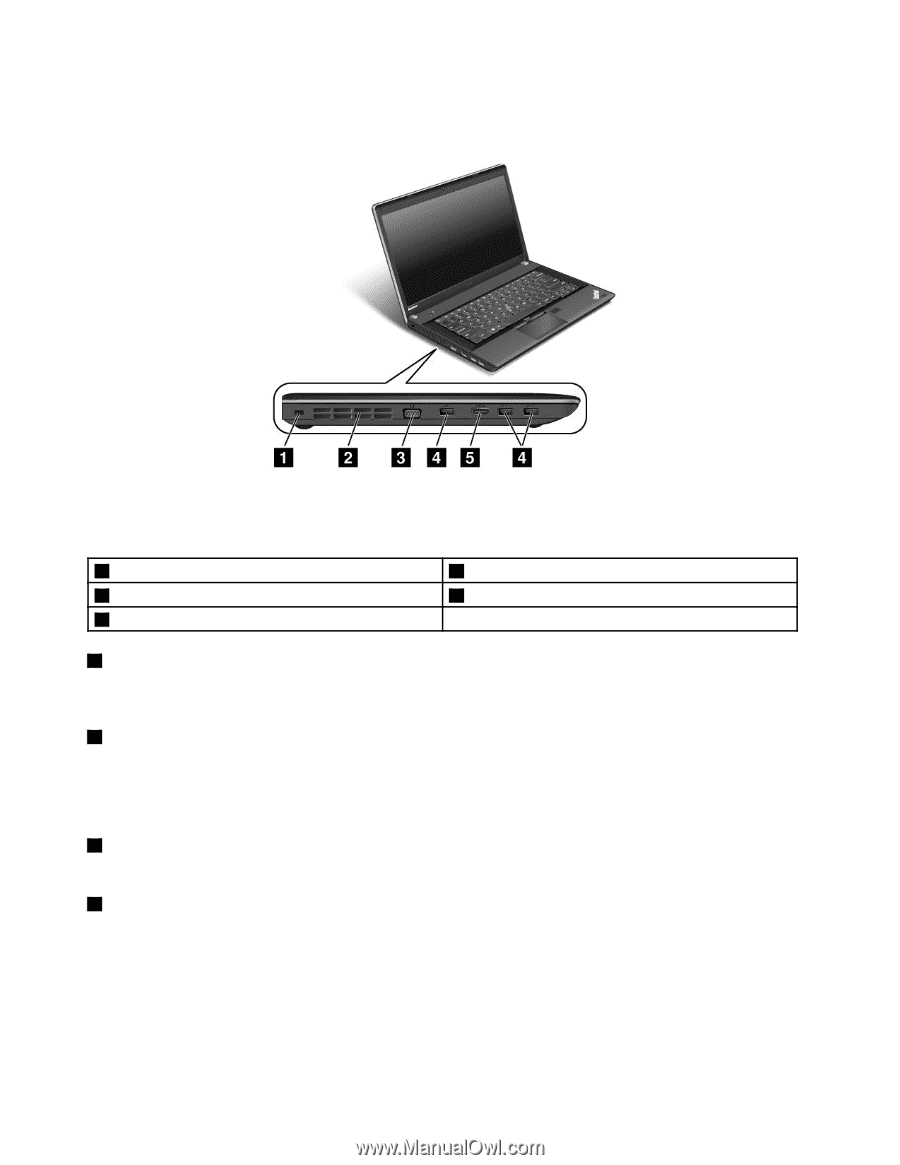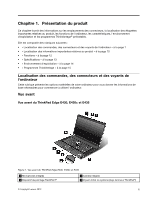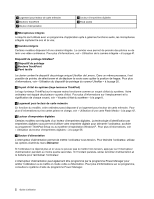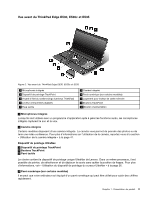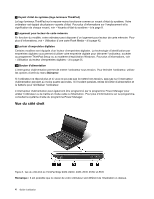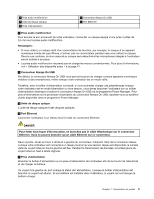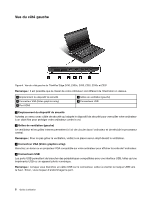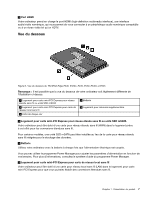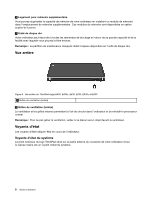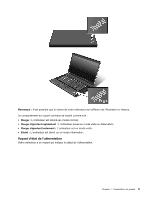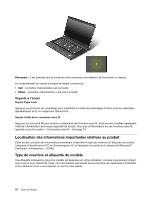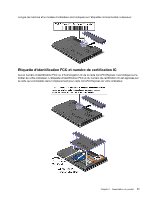Lenovo ThinkPad Edge E530 (French) User Guide - Page 24
Vue du côté gauche, Vue du côté gauche du ThinkPad Edge E430, E430c, E435, E530
 |
View all Lenovo ThinkPad Edge E530 manuals
Add to My Manuals
Save this manual to your list of manuals |
Page 24 highlights
Vue du côté gauche Figure 4. Vue du côté gauche du ThinkPad Edge E430, E430c, E435, E530, E530c et E535 Remarque : Il est possible que le clavier de votre ordinateur soit différent de l'illustration ci-dessus. 1 Emplacement du dispositif de sécurité 3 Connecteur VGA (Video graphics array) 5 Port HDMI 2 Grilles de ventilation (gauche) 4 Connecteurs USB 1 Emplacement du dispositif de sécurité Achetez un verrou avec câble de sécurité qui adapte le dispositif de sécurité pour verrouiller votre ordinateur à un objet fixe pour protéger votre ordinateur contre le vol. 2 Grilles de ventilation (gauche) Le ventilateur et les grilles internes permettent à l'air de circuler dans l'ordinateur et de refroidir le processeur central. Remarque : Pour ne pas gêner la ventilation, veillez à ne placer aucun objet devant le ventilateur. 3 Connecteur VGA (Video graphics array) Branchez un écran ou un projecteur VGA compatible sur votre ordinateur pour afficher la sortie de l'ordinateur. 4 Connecteurs USB Les ports USB permettent de brancher des périphériques compatibles avec une interface USB, telles qu'une imprimante USB ou un appareil photo numérique. Remarque : Lorsque vous branchez un câble USB sur le connecteur, veillez à orienter la marque USB vers le haut. Sinon, vous risquez d'endommager le port. 6 Guide d'utilisation